【免费下载】DBG调试软件使用说明 稳控版

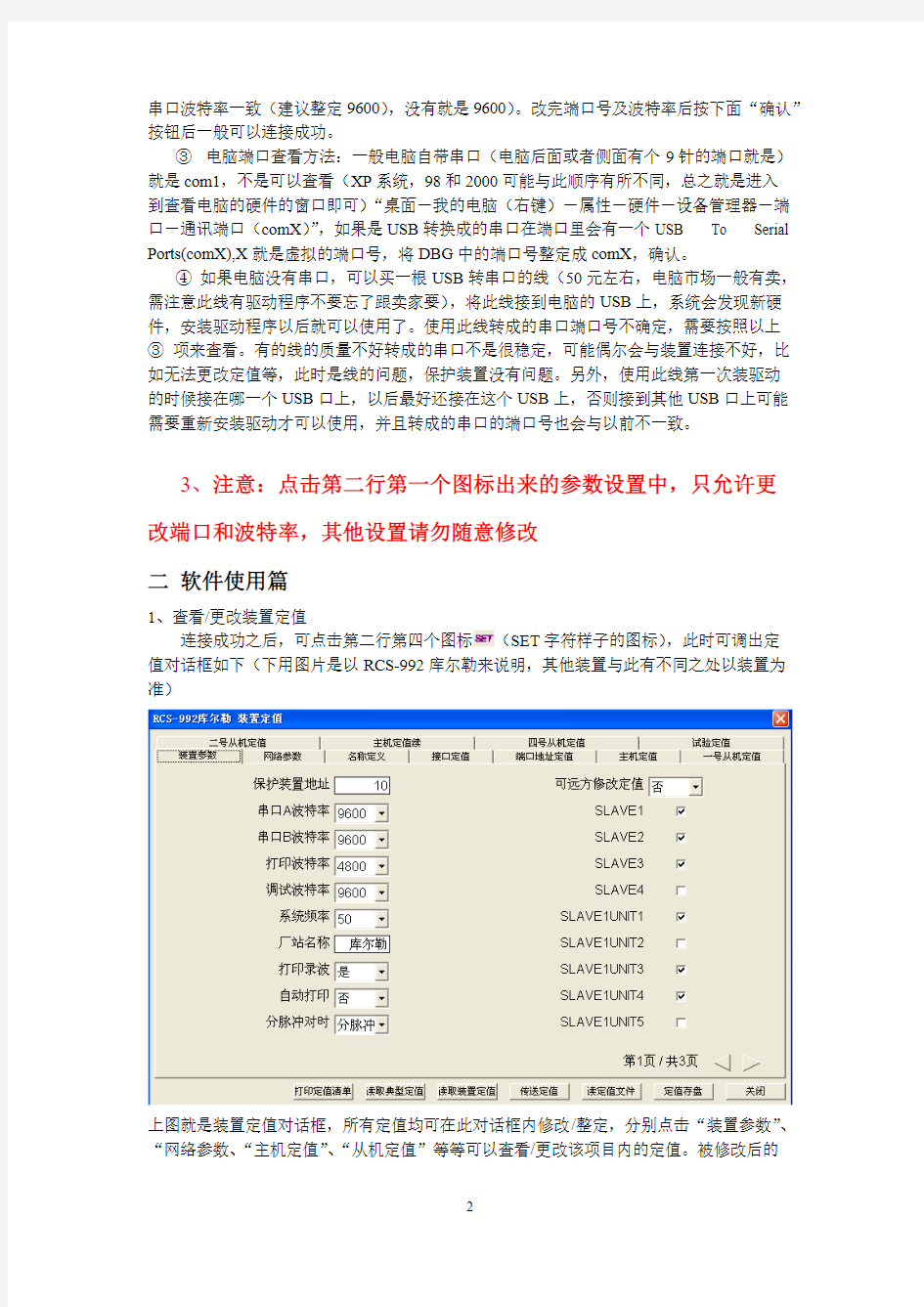
DBG2000调试软件使用说明-稳控版
一 硬件连接篇1、DBG2000软件应用不需要安装就可以用,将九针串口线把电脑和RCS-992装置相连,双击Dbg2000_user.exe (或者Dbg2000.exe )运行,此时一般会出现以下画面,其中CPU>后面有“RCS-992××装置连接成功”这样的消息,证明电脑已经和装置连接成功,
就可以对装置进行操作了。2 、如果“CPU>”后面没有任何信息显示,证明电脑和装置连接不成功,此时应该检查:① 连接所用的线是否完好?要求九针线两头2、3、5端子是相通的,即2——2,3——3,5——5,用万用表测试应该是相通的,其他端子没有定义,不接即可;② 检查电脑的串口端口号是否和DBG 整定的一致(默认是com1)?调试波特率是否和装置定值中装置参数里关于调试波特率的设置是否一致?如果不一致(端口不一致一般刚刚打开DBG 的时候会提示“创建端口出错”的信息,如果电脑没有串口也会有类似的提示信息)则点击上面画面中的第二行第一个图标(小
电脑样子的图标),或者点击上面画面中的第一行菜单中设置项中的参数设置项会出来以下画面
将端口号选择的和电脑的端口一致、波特率和
RCS-992装置参数中的调试波特率一致,可以
从RCS-992保护装置的“整定定值”-“装置
参数”中查看是“调试波特率”
这一项是否与
串口波特率一致(建议整定9600),没有就是9600)。改完端口号及波特率后按下面“确认”按钮后一般可以连接成功。③ 电脑端口查看方法:一般电脑自带串口(电脑后面或者侧面有个9针的端口就是)就是com1,不是可以查看(XP 系统,98和2000可能与此顺序有所不同,总之就是进入到查看电脑的硬件的窗口即可)“桌面-我的电脑(右键)-属性-硬件-设备管理器-端口-通讯端口(comX )”,如果是USB 转换成的串口在端口里会有一个USB To Serial Ports(comX),X 就是虚拟的端口号,将DBG 中的端口号整定成comX ,确认。④ 如果电脑没有串口,可以买一根USB 转串口的线(50元左右,电脑市场一般有卖,需注意此线有驱动程序不要忘了跟卖家要),将此线接到电脑的USB 上,系统会发现新硬件,安装驱动程序以后就可以使用了。使用此线转成的串口端口号不确定,需要按照以上 ③ 项来查看。有的线的质量不好转成的串口不是很稳定,可能偶尔会与装置连接不好,比如无法更改定值等,此时是线的问题,保护装置没有问题。另外,使用此线第一次装驱动的时候接在哪一个USB 口上,以后最好还接在这个USB 上,否则接到其他USB 口上可能需要重新安装驱动才可以使用,并且转成的串口的端口号也会与以前不一致。
3、注意:点击第二行第一个图标出来的参数设置中,只允许更
改端口和波特率,其他设置请勿随意修改!!!二 软件使用篇
1、查看/更改装置定值连接成功之后,可点击第二行第四个图标(SET 字符样子的图标),此时可调出定值对话框如下(下用图片是以RCS-992库尔勒来说明,其他装置与此有不同之处以装置为
准)
上图就是装置定值对话框,所有定值均可在此对话框内修改/整定,分别点击“装置参数”、“网络参数、“主机定值”、“从机定值”等等可以查看/更改该项目内的定值。被修改后的
定值会以红色字体显示(定值整定成功后会变成灰色)。将鼠标移动至定值的文本框内会提示该项定值的整定范围,输入的定值不能超过定值范围,否则传送定值时会提示定值范围
出错并且拒绝更改定值。确认更改定值,要点击以上画面中的“传送定值”,此后定值会上传到装置,整定成功会有“定值整定成功”提示。如果有报“定值整定错误”,再重新传送几次,报“定值未改动”,说明定值即整定成功。点击“定值存盘”可以将定值保存到电脑上,保存的文件可自己定名字,文件可以用记事本或Word打开浏览。点击“读定值文件”可以将以前保存到电脑上的定值文件(*.set)直接读取到此对话框中。特别注意:保存
到电脑上定值文件虽然可以用编辑软件打开(如记事本、Word),但是打开仅
限于浏览查看,千万不可在里面改动,尤其不能在里面随意敲空格或者回车,
虽在电脑上查看时不会有异常,但是传到装置里面定值可能就不对了,主要是
位置会错位!
普通定值修改在装置的液晶面板上也可以修改,装置内部定值在面板上不可以修改。但是有一点需要注意:如果通过装置面板修改了装置的“系统参数”(比如更改了一个保护的投入总控制字),此时输上密码改完以后,装置会自动复位,但是运行灯是不亮的,保护装置被闭锁,此时需要将保护定值再确认一次。就是“整定定值”-“保护定值”-“XX 保护定值”,进入任意一个保护定值,随便改变一个数值然后再改回原来的数值,按“确定”会返回到上级菜单,再按“取消”装置会提示输入密码,此时输入密码,装置会再次自动
复位自检,运行灯亮,装置正常运行。
所有定值只要有所改动必须点击“传送定值”传到保护装置才有效!!!!并且传送成功后,装置定值一定要打印出来与定值单对照一遍,以确保
准确无误。
特别提醒:装置正常运行时“试验定值”项中所有定值必须全
部为0!!!
2、装置状态量实时显示:
点击第二行第五个图标(一个电子数字0的样子的图标),可查看各种状态量,如下:
在该窗口中可以看到主/从机开入量状态、主机采样值、各从机采样值等等(各个厂站装置所预设功能不同,装置状态量实时显示的状态量会有差别。),其中,主机采样值一般是与装置动作策略相关的数据量,从机采样值一般是接入该从机的各个元件的实时的电压电流和有功功率的采样值(一次值)。点击“当前状态量存盘”可以把实时采样保存到电脑上,保存的是所有实时采样数据,并不只限于当前显示页面数据。保存的文件可以用记事本浏览查看。
3、装置报告查看:
点击第二行第六个图标(一个上面有字的页面样子的图标),会调出报告画面,报告分为“跳闸”、“自检”、“变位”三种,需要分别点击各自的按钮,软件会分别从保护装置读取跳闸、自检和变位报告;所有报告可以点击“报告存盘”来保存到电脑上,注意三种报告需要分别点击保存,即点击“报告存盘”只能保存当前显示的报告。保存的报告可以用记事本或Word打开浏览。
4、信号复归:
第二行倒数第四个图标(一个绿色的圆点),点击可以复归装置的信号,相当于按屏上的复归按钮。
5、离线查看或整定定值:
如果要离线整定定值(比如在办公室里),那么双击打开DBG2000的时候,因为没有连接装置,所以软件就无法读取装置信息,无法调用正确的定值配置文件,此时可以按如下方法进行:点击第二行第三个图标,在弹出的对话框中输入装置型号(如
“RCS992KEL”)确定,然后可以点击整定定值,整定完成可以保存为定值文件到电脑上,方便以后直接读取再传送到保护装置。
6、保护装置录波:
① 录波参数设置 点击图标行第二个图标
(一个齿轮的样子的图标),显示如下:除“程序下载目录”和“录波数据下载目录”外,其余设置按照左图设定;“程序下载目录”指定到WaveEv.exe 录波程序所在目录,比如:C:\Documents and Settings\Administrator\桌面\库尔勒变\;“录波数据下载目录”可设定C:\,在C:\目录下会自动生成wavedata 文件夹,该文件夹下就是从装置读出的录波数据文件。需说明的是,这两个下载目录不要太深,
否则容易出问题。设定好这些后,点击确定。② 装置动作后调出装置内部的录波数据选择要录波的动作报文,然后点击按钮,之后就可看到正在“读取录波数据”。
等录波数据完全读取后,会自动显示录波波形。
7、关于接入单元名称定义的说明:
RCS-990所能接入的6个元件的名称可灵活整定,具体为“整定定值”对话框-“名称定义”菜单中修改相应的元件名称定义。需要说明的是,每个单元的名称只能是3个汉字或者是与3个汉字字节容量相同的字符,如“1#主变,母线Ⅱ”等等,并且如果有“1#主变”等类似的情况,“#”必须在英文半角输入方式下,且最好设定为“1#”格式,以防发生错误。整定成功后点“传送定值”,看到“定值整定成功”
即可。
8、特别说明:
非南瑞继保授权人员严禁使用“Flash程序下载功能”即第二行第九个图标(芯片形状),如果误点击此图标,在跳出的对话框的时候选择取消即可。
附:
实验一-Keil软件的使用及简单程序的调试方法
实验一Keil软件的使用及简单程序的调试方法 一、实验目的 掌握Keil的使用方法和建立一个完整的单片机汇编语言程序的调试过程及方法。 二、实验器材 计算机1台 三、实验内容 1.Keil的使用方法。 2.建立一个单片机汇编语言程序的调试过程及方法 四、实验步骤 1.Keil的使用方法。Keil C51 软件是众多单片机应用开发的优秀软件之一,它集编辑,编译,仿真于一体,支持汇编,PLM 语言和C 语言的程序设计,界面友好,易学易用。启动Keil 后的界面如下:
几秒钟后即进入Keil的编辑界面。用户便可建立项目及应用程序。 2.简单程序的调试方法 Keil是通过项目工程来管理汇编程序的。因此在调试程序前必须建立一个工程,工程名称及保存位置由用户来指定,注意每位同学的工程名称用“学号姓名实验*”来命名。 (1)建立一工程 单击Project菜单,在弹出的下拉菜单中选中New Project选项。并在弹出的对话框中确定保存的位置及工程名称。 又弹出一对话框,要求用户选择相应的硬件CPU及相关设置。选择Atmel公司的AT89C51单片机。如下图所示
单击“确定”后在弹出的对话框中行选择“否”即工程建好了,但该工程没有任何语句,需要再建一个程序文件并将其添加到此工程中。 (2)建一文件 单击“File”/“New”命令,则弹出文件的编辑窗口,此时该文件还没有指明其文件名称及保存位置,该文件还没有加载到所建立的工程中。单击“File”/“Save”命令在弹出的对话框中指明文件的类型为.ASM汇编型及文件名后单击“保存”即可进行汇编源文件的编辑。如下图所示。 (3)将文件添加到工程中 单击“T arget 1”前的“+”号则展开后变成“-”号,并右键单击“Source Group 1”在弹出的下拉菜单中执行“Add Files to Group ‘Source Group 1’”命令并弹出对话框在该对话框中的“文件类型”下拉列表中选择“Asm source file”后找到要添加的文件名并选中,单击“Add”即可。
IC卡消费系统软件使用说明书
IC卡消费系统使用说明书 一、启动SQL2000服务器 点击电脑左下角开始”→“程序”→“MicroSoft SQL Server”→“服务管理器”进入如下界面: 点击开始/继续,“当启动OS时自动启动服务”前面打勾二、创建数据库 第一次使用时,点击电脑左下角开始”→“程序”→IC卡智能
消费系统“→一卡通中心服务”→“中心服务”,打开中心服务,会在电脑右下角出现中心服务图标,进入如下界面:, 如下图: 点击是提示安装成功。 三、软件主要功能操作流程 登陆软件并修改系统管理admin 密码admin 参数管理-基本参数 设置读卡器端口、卡片使用扇区,密码,卡片有效期,单机保存
设备管 添加机 设备参数定 设置消费机的限次限额,刷卡的时间限制 水控机参数定 、设置水控机扣费费率(针对水控机 软件左下角(业务,状态检测查看是否 对收费机进行初始 下载系统控制参数 下载基本参数(针对售饭机,水控机参数下载)校正时间,针对售饭机水控机时间和电脑时间同步 发行新卡,用户持卡消费 对用户消费的数据进行采集
统计分析,查询报表. 1.消费系统各个模块详细说明1.1登录 双击软件快捷图标。 弹出登录窗口。 操作员001 密码:001,点击确定
如果电脑时间不正确点击“否”按钮,软件退出来,更正电脑时间后再次进入。如果时间正确,点击“是”按钮,进入登录界面。主操作界面 机器状采集窗口软件主操作界面包括标题栏,菜单栏,快捷菜单栏,机器状态窗口,数据采集窗口,状态栏。用户名称是在系统使标题栏用于说明使用管理软件的用户名称。用设置中填写的。客户化中显示软件的所有功能,用于对软件中的信息进行设置。如查看机器是否与计算机相机器状态窗口用于查看机器的状态,连通,查看机器初始化是否成功,查看机器下载参数是否成功,
LED显示屏控制软件操纵使用说明(灵信V3.3)
第一章概述 1.1 功能特点 《LED Player V3.3》是本公司新推出的一套专为LED显示屏设计的功能强大,使用方便,简单易学的节目制作、播放软件,支持多种文件格式:文本文件,WORD文件,图片文件(BMP/JPG/GIF/JPEG...),动画文件(SWF /Gif)。 2.2 运行环境 操作系统 中英文Windows/7/NT/XP 硬件配置 CPU: 奔腾600MHz以上 内存:128M 相关软件 OFFICE2000--如需WORD文件必须安装
第二章安装与卸载 2.1 安装 《LED Player》软件安装很简单,操作如下:将LED Player播放软件的安装光盘插入电脑光驱,即可显示LED Player播放软件的安装文件,双击LED Player,即可实现轻松安装。 《LED Player》软件安装成功后,在【开始】/【程序】里将出现“LED软件”程序组,然后进入该程序组下的“LED Player”,单击即可运行,如图所示, opyright ? 2005-2007 Listen tech. All Rights Reserved 灵感设计诚信 同时,桌面上也出现“LED Player”快捷方式:如右图所示,双击它同样可以启动程序。
2.2 卸载 《LED Player》软件提供了自动卸载功能,使您可以方便地删除《LED Player》的所有文件、程序组和快捷方式,用户可以在“LED软件”组中选择“卸载LED Player”,也可在【控制面板】中选择【添加/删除程序】快速卸载. 第三章使用详解 3.1 节目组成 每块显示屏由一个或多个节目页组成。节目页是用来显示用户所要播放的文本、图片、动画等内容。区域窗口有十一种:图文窗、文本窗、单行文本窗、静止文本窗、时间窗、正计时窗、倒计时窗、模拟时钟窗、表格窗、动画窗、温度窗。 文件窗:可以播放各种文字、图片、动画、表格等几十种文件。 文本窗:用于快速输入简短文字,例如通知等文字。 单行文本窗:用于播放单行文本,例如通知、广告等文字。 静止文本窗:用于播放静止文本,例如公司名称、标题等文字。 时间窗:用于显示数字时间。 计时窗:用于计时,支持正/倒计时显示。
LXM调试软件Somove使用说明
L X M26调试软件S o m o v e使用说明安装LXM26调试软件调试软件 如果没有安装Somove,需要先安装Somove 下载地址: 安装好Somove 后需要安装Lexium26 的DTM 下载地址: 软件注册 如果尚未注册软件系统会自动提示注册,注册是免费的。 连接电脑 Lexium26通过CN3口(modbus485)和电脑进行通讯,施耐德标准通讯线缆型号是TCSMCNAM3M002P,此电缆连接电脑一端为USB口 在第一次进行调试时,需要查明电脑分配给此调试电缆的COM口,打开硬件管理器就可以看到,此处为COM4 确认COM口后,需要在Somove里面设定对应的COM口,单击编辑链接 选择modbus串行,并单击最右边编辑图标 选择对应的COM端口,单击应用并确定
然后电脑和伺服驱动器的通讯就可以开始了,单击连接 选择Lexium26 ,并单击连接 参数上载后后可以进行Somove在线调试 我的设备 用途:我的设备页面用于显示伺服驱动器和电机的基本信息,包括 驱动器型号 驱动器序列号 驱动器固件版本 电机型号 驱动器额定/峰值电流 电机额定/峰值转速 电机额定/峰值扭矩 … 参数列表 用于:参数列表页面用于设置驱动器P参数,可以按照P参数组开设置,也可以按照操作模式来设置。 相关参数说明可以在Lexium26手册第九章查询
错误内存 用途:错误内存界面用来查看伺服的故障历史,可以显示当前故障,已经5次历史故障,并且指明故障原因和处理方式。 可视化 用途:可视化界面用于显示以下信号的状态或者数值 数字输出/输出 模拟量输入/输出 指定参数的数值 指定参数显示需要 1.选定要显示的参数 2.在右侧区域用鼠标选择显示区域 示波器 用途:可同时捕捉驱动器内部的最多4个变量,例如电流、电压、位置误差、实际速度等,并绘制成以时间为横坐标的曲线图,以此观察驱动器及电机的运行性能是否符合要求,并相应的做出控制环参数调整。 左侧三个输入区域分别用于: Channels:选择希望监视的参数 Trigger:选择开始捕捉参数的触发条件 Settings:选择需要做出调整的控制环参数 这三个输入区域可以分别用右侧示波器栏顶部的三个按钮打开 这是右侧示波器栏顶部的一排按钮,它们的功能是这样的: :用于打开和关闭左侧三个输入区域 :用于加载和保存捕捉到的波形文件 :用于导出和导入示波器的配置文件 :分别用于给波形曲线加注释,将波形拷贝为图形文件(*.png),设置FFT功能的采样参数 :用于对波形进行放大、缩小、移动 :分别用于在波形上加两个光标以准确读出光标点的数值,在示波器上显示波形名称样例,对波形进行FFT转换观察频域分布 示波器的一般使用顺序为: 1.在左边第一个输入区域中选择希望捕捉的参数: 1)按打开可以捕捉的参数列表,示波器同时最多捕捉4个参数
水控课程设计说明书剖析
课程设计说明书 所属课程水污染控制工程(上) 设计题目某城镇排水管网初步设计 专业班级 学生姓名 设计组别 指导教师
目录 1.课程设计任务书概述--------------------------------------------------2 2.工程概况-----------------------------------------------------------------3 3.污水管渠系统设计-----------------------------------------------------6 4.雨水管渠系统设计-----------------------------------------------------14 5.参考资料-----------------------------------------------------------------17 6.总结-----------------------------------------------------------------------17
课程设计任务书概述 1.设计题目: 某城镇排水管网初步设计 2.设计目的 其目的是加深理解所学知识,培养综合分析和解决实际管网工程设计问题的初步能力,使学生在设计、运算、绘图、查阅资料和使用设计手册、设计规范等基本技能上得到初步训练和提高。 3.设计要求 (1)设计前进行区域情况调查,熟悉原始资料及总体设计原则; (2)设计过程中,要求学生认真复习相关的基本概念和原理知识; (3)课程设计说明书要求内容完整、计算准确、论述简洁、文理通顺、装订整齐; (4)课程设计图纸应能较好地表达设计意图,图面布局合理、正确清晰,设计图纸所采用的比例、标高、管径、编号和图例等应符合《给水排水制图标准》的有关规定。 (5)在设计过程中应独立思考,在指导教师帮助下完成工作,严禁抄袭。 4.设计内容 (1)规划区域内污水管网初步设计 A 污水管道的布置与定线 B 街区编号,计算街区面积 C划分设计管段,计算本段流量、转输流量和各管段设计流量 D进行污水管道水力计算(确定各管段的管径、坡度、流速、充满度、水面标高、管内底标高和管道埋深等) E绘制污水管道平面图(A2图幅,1:5000)和总干管的纵剖面图(A3图幅) (2)规划区域内雨水管网初步设计 A划分排水流域,进行管道定线
E调试软件IEcout使用说明
IEC61850之调试软件IEDScout配置使用说明 1.软件配置 IEDSout不用安装直接复制到目录下运行文件夹内IEDScout.exe即可,第一次运行会提示无法找到配置文件,此时选”是”在弹出的框口中选择文件夹内的OMRN55.INI即可。软件运行后进行连接配置: a.点击“options”→configuration或者直接点击弹出配置界面。 b.在Servers配置目标机器IP地址 如果需要的server已经存在则不需要建立,或在IP Address中更新需要的IP即可,如果不存在点击 “New”弹出新建窗口。 Name of new server:任意(填写自己易识别的名字即可) IP Address: 填写要连接的目标机器IP地址(如MOXA工控机 c.配置本机IP 填入本机IP(即运行IEDscout的电脑IP地址) d.其他保持默认值即可,点”apply”“OK”保存设置返回主界面即可。 2.搜索目标服务器建立连接 a.点”Actions”→”Discover”或工具栏弹出搜索框。 b.选择相应的服务器,点击”Connect”搜索目标服务器,如果找到会自动返回主窗口显示目标 服务器数据目录。
c.如果在连接过程中无法找到服务器可以点击“Actions” ”Messages”或查看相 当的连接信息排除是否设置不正确 3.查看数据 连接建立后显示的数据目录结果标识如下图:
a. 在连接建立后,主窗口显示目标服务器提供的所有数据目录结构,查看某一节点数的数据请双击该节点弹出 数据结构窗口查看具体数值。 b. 数据节点有GGIO,SPC,LLN0,LPHD0等。 LLN0,LPHD为设备信息描述数据,描述设备的工作状态,产品类型等。 GGIO,SPC为具体数据节点,如查电压电流等。 每个数据节点根据功能不同,带不同的功能约束(FC)属性。 MX:模拟量 ST:状态量 DC:描述 CF:配置 根据不同的FC查看数据,如MX下第一个模拟量f代表当前值(浮点数),q代表质量,t代表数据改变时间。 查看相应的DC下的数据可以知道这个模拟量的描述。查看CF下的数据可以得知此数据的配置单位等.
水控机说明书 智能IC卡水控机
水控机说明书智能IC卡水控机
智能IC卡水控机系统说明书 一、产品简介 1.1产品介绍 智能IC卡水控机是广州荣士电子有限公司自主研发的的智能控水设备,运用其多年的行内研发经验,整合了国内市场上所有水控机的优点,在功能上做到“人有我优,人无我有”,是国内独家中文液晶显示非接触式IC卡阶梯费率水控机。实现以philips mifare1非接触式IC卡作为电子钱包预付费的方式,实时扣取卡内金额,通过对电磁阀的开关控制来实现精准的计费节约用水。水控机是在单机的环境下工作,无需联网,参数设置和数据采集都是通过相应的功能卡来完成。简单易用的软件操作系统,能够便捷顺利地完成IC 卡发卡,充值,挂失和财务报表等操作,有效地提高IC卡管理效率。我公司还专为一卡通系统软件提供完备的开发接口,能无缝嵌入任何一卡通系统,已广泛应用于学校,工厂,酒店等大型一卡通系统。 1.2产品结构示意图 1.2.1结构示意图
1.2.2水控机中文液晶显示画面 <--> 待机画面消费画面提示画面 1.3产品特点 ●中文液晶显示,操作提示齐全。 ●一机多卡,按流量(升)/时间计费,放卡取水, 卡离断水。 ●计时控水模式下精确到1秒,计量控水模式下 按照流量计的精度最小可达到0.01升。 ●阶梯式价格计费方式,不同累计用量按不同的 价格收费。 ●防“滴水不走表”的偷水行为 ●可接入企业或学校的其它IC卡系统(如考勤系 统、门禁系统、售饭系统等)实现一卡通。 ●有一体机和分体机可供选择,按实际安装环境
实行一体或分体安装。 系统配套设备简单易用,软件功能齐全,操作简便,免培训,基本上不需要维护。
D06调试软件说明
D06调试软件说明 首先要将D06按照使用说明书安装好。用汽油启动汽车,通过专用串口连接线把D06与PC 机连接。启动D06调试软件。 启动后的主界面: VEHICLE CONFIGURATION 参数配置 DISPLAY 数据显示 AUTOCALIBRATION 自动配置 SA VE CONFIGURATION 保存配置 LOAD CONFIGURATION 读入配置 ECU REPROGRAMMING 重新编程 EXIT 退出
选择语言,操作如下图: 进入VEHICLE CONFIGUNATION 菜单,内部有F1、F2、F3、F4四张表格。F1表格的内容如下图:
Fuel type 燃料类型 默认状态: LPG (液化气) 选择项: Methane (天然气) Inj、喷射的方式 默认状态:Sequential (顺序喷射) 选择项:Full Group (分组喷射) Injectors 喷嘴类型 默认状态:Omvl FAST 选择项:Omvl STD Reducer:减压器类型燃料类型选择为Methane时,就没有此选项 默认状态: STD 选择项:MP 选择项:HP Type of revolution signal 转速信号的类型 默认状态:Standard 选择项:Weak No、of cylinders 汽缸数 默认状态:4 Cylinders 选择项:3 Cylinders Ignition type 线圈类型 默认状态:Two coils 选择项:One coil 选择项:RPM sensor 选择项:RPM sensor2 Type of change over 转换类型 默认状态:In acceleration 选择项:IN DECELERTION REV、THRESHOLD FOR CHANG-OVER 转换的转速 默认状态:1600 选择项:800—3000 REDUCER TEMPERATURE FOR CHANGE-OVER 转换时的减压器温度 默认状态:30
TD调试软件使用方法
TD调试软件使用方法 TDebug(文件名TD.EXE)是调试8086汇编语言的工具软件。TD主要用来调试可执行文件(.EXE文件)。它具有功能强、使用灵活方便、人-机界面友善、稳定可靠等特点,能提高工作效率,缩短调试周期。 1.启动方法 使用TDebug软件时,必须有以下文件: TD.EXE——可执行文件。 在DOS状态下键入TD即可启动TD软件。 例如: C:\SY86>TD 文件名 或 C:\SY86>TD F1-Help F2-Bkpt F3-Mod F4-Here F5-Zoom F6-Next F7-Trace F8-Step F9-Run 10-Menu 如果在键入TD之后又键入了文件名,则TD就将指定的文件装入以供调试;如果不指定文如果在键入TD之后又键入了文件名,则TD就将指定的文件装入以供调试;如果不指定文件名,则可以在TD的菜单操作方式下取出文件,然后进入调试状态。 2.窗口功能和操作 进入TD调试软件后,屏幕上出现五个窗口,系统现场信息分别显示在各窗口内。如上图所示。图中,第一行为菜单信息,最后一行为热键信息,中间即为
窗口信息。 窗口由五部分组成,利用Tab键可在各窗口之间进行切换。 ⑴CPU窗口: CPU窗口分别显示段地址寄存器cs、偏移地址、十六进制机器码和源程序代码。“?” 对应的偏移地址表示当前PC指针位置;用“↑”“↓”键移动光标可以使窗口上下卷动以便观察前、后的程序代码信息及地址信息; ⑵寄存器(Registers)窗口: 寄存器窗口显示所有寄存器信息。用“↑”“↓”键移动光标可以选中任一个寄存器。 选中寄存器后按数字键即会弹出一个窗口: 窗口提示输入数据。此时在光标位置处输入数字就改变了该寄存器的数值; ⑶标志窗口: 标志窗口显示各标志位的当前状态。用“↑”“↓”键移动光标选中某一标志后,按回车键即可改变该标志状态; ⑷堆栈窗口: 堆栈窗口显示堆栈寄存器ss的信息,包括堆栈偏移地址和堆栈数据。“?”对应的偏移地址表示当前堆栈指针位置;用“↑”“↓”键移动光标可以选择堆栈指针位置,然后按数字键即会弹出一个窗口: 窗口提示输入字数据。此时在光标处输入数字就改变了该偏移地址的数值; ⑸内存数据(Dump)窗口: Dump窗口分别显示数据寄存器ds、偏移地址、字节数据和ASCII代码。用“↑”“↓”“→”“←”键移动光标可以选择某一内存地址,然后按数字键会弹出一个窗口: 窗口提示输入一个字节数据。此时在光标处输入数字就改变了该内存地址的数值。 3.菜单操作与热键操作
串口调试软件使用说明2.0
串口调试软件使用说明 首先,运行该软件显示的是一个对话窗。在该界面的左上角有五个小的下拉窗口,分别为串口,波特率,校验位,数据位,停止位。 串口窗口应为仪表与计算机相连时所使用的串口。 波特率窗口选择仪表设置的波特率。校验位选择无。 数据位选择8位 停止位选择2位 在停止位的下面是显示区的选项,选择十六进制显示。 在整个界面的下方是发送区,主要选择十六进制发送,发送方式可选手动发送或自动发送。其中自动发送可设置发送周期(以毫秒为单位)。除直接发送代码外本软件也可直接发送文件。 仪表通讯协议如下: 通讯格式为8位数据,2个停止位,无校验位。 仪表读写方式如下: 读指令:Addr+80H Addr+80H 52H 要读参数的代号 写指令:Addr+80H Addr+80H 43H 要写参数的代号写入数低字节写入数高字节 读指令的CRC校验码为:52H+Addr 要读参数的代号,Addr为仪表地址参数值范围是0-100。 写指令的CRC校验码为:43H+要写的参数值+Addr 要写的参数代号。 无论是读还是写,仪表都返回以下数据: 测量值PV+给定值SV +输出值MV及报警状态+所读/写参数值 其中PV、SV及所读参数值均为整数格式,各占2个字节,MV占1个字节,报警状态占1个字节,共8个字节。 每2个8位数据代表一个16位整形数,低位字节在前,高位字节在后,各温度值采用补码表示,热电偶或热 电阻输入时其单位都是0.1℃,1V或0V等线性输入时,单位都是线性最小单位。因为传递的是16位二进制 数,所以无法表示小数点,要求用户在上位机处理。 上位机每向仪表发一个指令,仪表在0-0.2秒内作出应答,并返回一个数据,上位机也必须等仪表返回数 据后,才能发新的指令,否则将引起错误。如果仪表超过最大响应时间仍没有应答,则原因可能无效指 令、通讯线路故障,仪表没有开机,通讯地址不合等,此时上位机应重发指令。
(整理)微波调试软件使用说明
D O C N O.:M A001 VER:5.0.0.0 2007-11
目录 一、系统构成 (3) 二、安装与卸载 (3) 三、图示方法 (3) 1、红点 (3) 2、绿点 (3) 3、蓝点 (4) 4、坐标 (4) 四、操作说明 (4) 1、SYSTEM(系统) (4) 2、DATA(数据) (5) 3、PARAMETER SET(参数设置) (5) 4、OPERATION(操作) (6) 5、INFORMATION(工程信息) (8) 五、调试方法 (9) A、数据显示部分 (9) B、参数设置部分 (10) C、调试过程 (10)
一、系统构成 系统由一个EXE文件构成,打开系统时会自动建立Log和Project 目录。Log用于保存日志时的默认路径,Project用于保存工程文件 时的默认路径。 系统同时支持整体式和分体式的微波调试。 二、安装与卸载 本系统不需要安装,是绿色软件,直接复制MW Analyzer.exe即可。 卸载时直接删除MW Analyzer.exe和自动生成的Log和Project目录 即可。 三、图示方法 1、红点 红点是按F的当前值为横坐标,U的当前值为纵坐标画出的点,“” 表示最近一次红点的位置。 2、绿点 绿点是按F的平均值(30次)为横坐标,U的平均值(30次)为纵 坐标画出的点,“”表示最近一次绿点的位置。只有当F的当前值与 平均值之差小于5时才打印出绿点。
3、蓝点 在画板上单击左键即可,同时会把当前的坐标显示到OPERATION 中的X,Y中。也可以输入X,Y的值,点击画蓝点。 4、坐标 坐标是按F、U的真实值显示出来,默认的坐标范围是F:0430H-082FH,U:0640H-0A40H,如果显示的坐标不在此范围内时时,请单击按钮,系统自动按当前的F和U的值为中 心点输入到中,你也可以手动输入此值。设定好中心 点的值以后,单击按钮确认以后,系统即会重新设定起始坐标。 鼠标右键可以在当前位置上显示坐标虚线,便于查看坐标。 四、操作说明 1、SYSTEM(系统) OPEN(打开) CLOSE(关闭) EXIT(退出系统)
串口调试助手3_用户手册
串口调试助手3.0版 使用说明书
目录 串口调试助手3.0版 (1) 使用说明书 (1) 串口调试助手3.0版简介 (1) 安装串口调试助手3.0版 (2) 使用频道列表 (3) 使用A频道 (4) 使用B频道 (5) 使用C频道 (6) 使用D频道 ............................................................ 错误!未定义书签。
软件使用说明书串口调试助手3.0版简介 串口调试助手3.0版是WMD工 作室最新研发的智能调试工具, 是不折不扣的“串口助手”。 串口调试助手3.0版可以实现的功 能包括发送接受16进制数、字符 串、传输文件、搜索出空闲串口 等,此外,还可以搜索用户自定义设置其他的项目。 为了让大家更好的使用串口调试助手3.0版将提供自动更新功能,用于免费升级软件以及修正bug.。 1
软件使用说明书 安装串口调试助手3.0版 安装串口调试助手需要Windows 2000/XP/2003/Vista操作系统中 的任一种,Windows NT 4.0 下面 没有测试过,不保证可运行。 串口调试助手为绿色软件,下载 后只需要复制到硬盘上的指定目录中即安装完成。 因为要到网络上加查更新,如果您的计算机的安 全防护软件提示,该程序需要访问网络的时候, 建议选择“允许”访问。 2
软件使用说明书使用列表 软件安装完成后,直接双击“串口调试助手3.0”即可运行软件。 检查串口线是否连接到计算机和设备 上。如果2端都是本计算机上的串口, 一定确认串口调试助手打开的是您指 定的串口。 3
节水控制器使用说明书
水控机使用说明书 一:节水控制器接线方式: 1.电源线:红黑为电源线,红正黑负,对应接12V直流电源的正负极。 2.阀线:蓝紫为阀线,蓝正紫负,蓝线接阀的红线,紫线接阀的黑线。 3.通讯线:棕黄为通讯线,棕正黄负,对应接485的正(+)负(-)。 图示如下: 红黑蓝紫棕黄 + —红黑+ — 二.节水控制器上电启动显示如下: 1.显示:引导6664,表示支持485在线下载。 2.显示:产品品名。例如:IDL2表示ID水控器;-tSC表示一卡通水控器。 3.显示:板子型号。例如:668,表示6.68板子。 4.显示:"TEST",如果存储器正常,该内容一闪而过,如果存储器不能正常工作,"TEST"会停留在屏幕上。 5.显示:开阀因子和关阀因子 6.显示:控制器工作模式字A B C D - 1 -
其中:A:计费方式:0-计时方式,1-计量方式。 B:阀门控制方式:0-TTL,1-1#继电器,2-2#继电器, 3-双继电器 C:阀门种类:0-双稳态,1-单稳态。 D:连网方式:0-联网,1-脱网 7.阀门自检,自动打开关闭一次。 8.显示程序版本号: A B C D 。 例如:8A30,表示程序版本号为8A30。 9.显示:波特率:9600 10.显示:机器设备号(站点号)。 三:配套软件配置: 1:一卡通水控器使用6.68软件,ID水控器使用1.88或1.98软件。 2:在软件中设置用水费率,控制器工作模式等各个参数。 3:用水费率:针对用水量的多少而收取相应费用的计费标准就是费率,具体表示形式如下: 计时费率:分钱/秒,例如1分钱/6秒,每6秒钟扣除1分钱. 四.节水控制器刷卡方式 1:一卡通计时(计量)水控器:采用放卡出水,拔卡停水的控制方式。 例如:费率设为3秒2分钱,仅仅刷卡开阀,则消费完1.2元后自动关阀。五.一整套配置: 1:电机阀组建1套。 2:节水控制器一台。 3:外电源线,和外通讯线各一套。 4:M3*30木螺钉4只,塑料膨胀塞4只。 5:电机阀外壳1个。 - 2 -
CSC200系列装置调试软件使用说明
微机保护调试软件EPPC 使用说明 编制:侯捷 校核:王建东 审定:李静正 版本号:V1.0 文件代号:C67032 出版日期:2005.04
1.软件介绍 EPPC 微机保护调试软件是配合CSC200、CSC326G系列微机保护装置的工具软件,不但能够完成人机对话的功能,还能对保护录波数据进行分析。 EPPC微机保护调试软件,兼容Windows9X,Windows2000和WindowsXP操作系统,操作简单方便。 EPPC软件通过计算机的串行口和保护装置面板的串口连接。该软件在应用时不影响保护的正常运行。 2.安装与卸载 2.1 运行环境 ●操作系统:Windows95/98/2000/XP; ●最低配置: CPU: 80486DX/66以上; 内存:8MB; 显示卡:标准VGA,256色显示模式以上; 硬盘安装:2M空间。 ●建议配置: CPU:奔腾133或更高; 内存:16MB; 显示卡:标准SVGA,16k色以上显示模式。 2.2安装步骤 ●将EPPC.zip 释放到你所需要的文件夹下 ●运行install.bat 导入Microsoft ActiveX 控件 ●使用RS232 (2-3,3-2,5-5)串口连接计算机和装置 图调试端口信号定义
3.功能菜单 本软件提供如下功能: 3.1 监视面板: 整定操作:整定值查询,修改,固化。 录波数据:故障录波数据查询,分析。 事故报告:保护动作事件及开关变位事件监视。开入监视:开入量定时查询。 交流测试:交流测试及调校。 采样数据:实时采样数据监视。 内存单元:内存单元数据查询及修改。 保护配置:保护自描述信息浏览。 下图为监视面板的功能菜单: 3.2 控制面板: 定值切换:保护运行定值区切换。 压板设置:保护压板设置。 开出传动:开出传动测试。 时间设置:装置时间设置。 信号复归:装置信号复归。 标签设置:设置保护装置地址。 保护方案:保护方案升级/更新。 软件更新:保护程序升级/更新。 以下为控制面板的功能菜单:
一控一水控M710(09)水控方案范文
深圳凯路创新控水节能方案书 地址: 深圳市南山区桃园路223号大新股份办公大楼3楼 邮编: 电话: 0595- 传真:0595- 深圳凯路创新智能控水系统 解 决 方 案 深圳市凯路创新科技有限公司 2010-11-05
2 目录 第一章智能控水系统设备清单............................................................................. 错误!未定义书签。第二章系统简介..................................................................................................... 错误!未定义书签。 2.1概述 ................................................................................................................. 错误!未定义书签。 2.2技术特点及优点 ............................................................................................. 错误!未定义书签。第三章系统构成................................................................................................. 错误!未定义书签。 3.1系统构成说明.................................................................................................. 错误!未定义书签。 3.2水控系统网络图: ............................................................................................. 错误!未定义书签。 3.3水控系统框图: ................................................................................................. 错误!未定义书签。 3.4电动阀(KLD-20K) .......................................................................................... 错误!未定义书签。第四章系统说明..................................................................................................... 错误!未定义书签。 4.1软件系统特点.................................................................................................. 错误!未定义书签。 4.2操作界面.......................................................................................................... 错误!未定义书签。 4.3功能模块.......................................................................................................... 错误!未定义书签。第五章系统使用说明............................................................................................. 错误!未定义书签。第六章凯路创新水控部分客户名录..................................................................... 错误!未定义书签。 6.1部分高校客户名录.......................................................................................... 错误!未定义书签。第七章工程实施方案及计划............................................................................. 错误!未定义书签。 7.1工程施工管理 ................................................................................................. 错误!未定义书签。 7.2工程实施步骤 ................................................................................................. 错误!未定义书签。第八章售后服务方案............................................................................................. 错误!未定义书签。 8.1、服务保障....................................................................................................... 错误!未定义书签。 8.2、质量及服务承诺........................................................................................... 错误!未定义书签。 8.3、客户投诉....................................................................................................... 错误!未定义书签。
LDS调试软件说明书
智能照明控制系统 ( LDS ) 用户手册
莱得圣智能科技 莱得圣智能科技( 智能科技(上海) 上海)有限公司
智能照明控制系统(LDS2008)用户手册
目
一、 1. 2.
录
引言...................................................................................................................................3
系统简介...............................................................................................................................3 连接与准备...........................................................................................................................3 1) PC 机要求.........................................................................................................................3 2) 连接到 PC 机....................................................................................................................3 系统安装...........................................................................................................................4 系统安装...............................................................................................................................4 软件注册...............................................................................................................................7 主要视窗...........................................................................................................................7
二、 1. 2. 三、
1. 物理视窗...............................................................................................................................8 2. 逻辑视窗...............................................................................................................................8 3. 监控视窗...........................................................................................................................9 4. 文本视窗.............................................................................................................................10 四、 1. 2. 五、 1. 2. 3. 4. 5. 6. 六、 1. 2. 七、 八、 九、 1. 2. 加载数据......................................................................................................................... 11 从设备加载数据.................................................................................................................11 从磁盘文件加载数据.........................................................................................................13 设备配置.........................................................................................................................14 区、通道、重复通道、开关/调光....................................................................................14 AUX 输入配置 ....................................................................................................................15 附加区配置.........................................................................................................................16 区域连接配置.....................................................................................................................16 工程技术配置.....................................................................................................................17 动态数据显示.....................................................................................................................18 场景编辑.........................................................................................................................18 从物理视窗进行场景编辑 .................................................................................................18 从逻辑视窗进行场景编辑 .................................................................................................20 调度管理器.....................................................................................................................21 时钟.................................................................................................................................26 可配置面板.....................................................................................................................29 面板的常规设置.................................................................................................................29 面板的高级设置.................................................................................................................30
2
